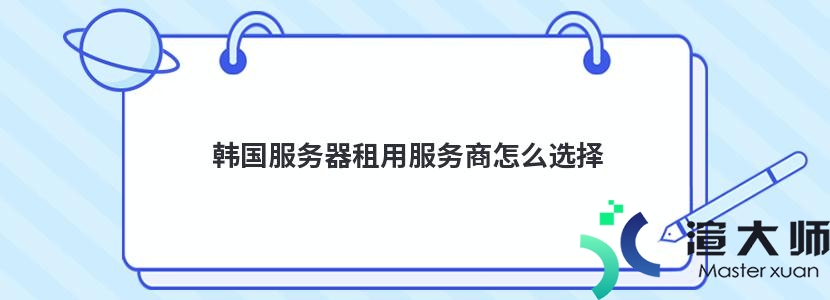BudgetVM成立于2008年。算是老牌美国服务器提供商之一了。在用户口碑方面还是比较不错的。而本篇文章叫分享关于BudgetVM重置密码及重装系统教。
BudgetVM现在购买之后是立即开通的。以前还需要等待审核。首先登陆BudgetVM账户。如下图:
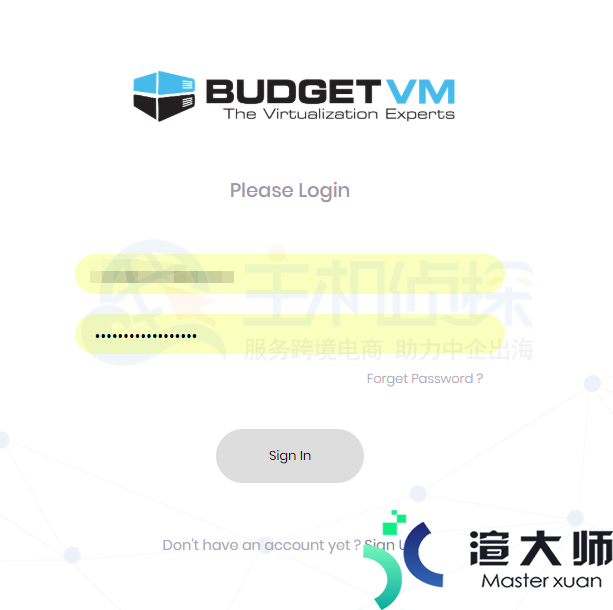
在后台列表中就可以看到。点击对应的自己购买的产品。在这里小编是VPS产品。所以就用BudgetVM VPS来进行管理。如下图:
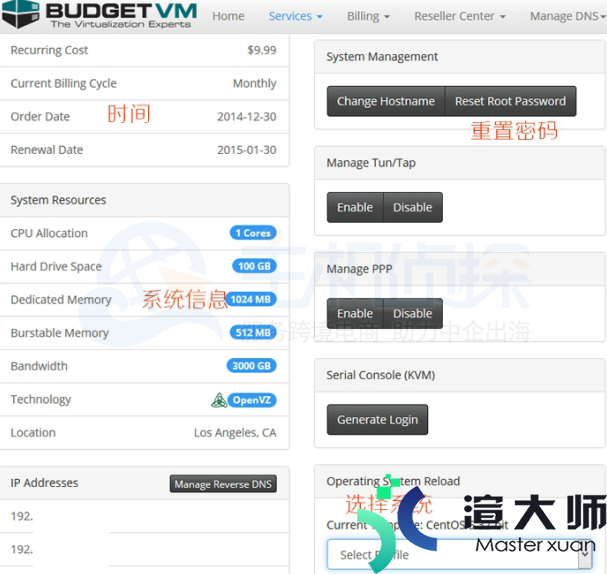
上图面板中。可以清楚的看到当前BudgetVM VPS方案的续费时间。IP地址。以及配置方案。比较常用的是使用面板进行ROOT密码重置。以及系统的重新安装。如果需要重新设置ROOT密码。只需要点击上面的“RESET ROOT PASSWORD”按钮就可以。复制展现的密码。或者我们也可以用SSH进行设置。
BudgetVM VPS方案介绍。方案详情如下:便宜的话选择OpenVZ VPS方案。性能配置稍微差点。想要性能好点的话选用SSD VPS。
| 方案 | CPU | 内存 | 硬盘 | 流量/带宽 | 价格 |
| OpenVZ1 | 2 CPU | 2GB | 150GB | 4TB/100Mbps | 7.99美元/月 |
| OpenVZ2 | 2 CPU | 32GB | 200GB | 5TB/100Mbps | 10.99美元/月 |
| SSD1 | 2 CPU | 2GB | 150GB | 4TB/100Mbps | 9.99美元/月 |
| SSD2 | 2 CPU | 3GB | 200GB | 5TB/100Mbps | 14.99美元/月 |
登录《BudgetVM官网》了解更多方案详情
以上关于BudgetVM重置密码及重装系统教程介绍就结束了。是不是也很简单。希望大家看过小编的介绍。都会自己动手操作。
更多服务器知识文章推荐:
本文标题:BudgetVM重置密码及重装系统教程
本文地址:https://gpu.xuandashi.com/16979.html,转载请说明来源于:渲大师
声明:本站部分内容来自网络,如无特殊说明或标注,均为本站原创发布。如若本站内容侵犯了原著者的合法权益,可联系我们进行处理。分享目的仅供大家学习与参考,不代表本站立场!
本文地址:https://gpu.xuandashi.com/16979.html,转载请说明来源于:渲大师
声明:本站部分内容来自网络,如无特殊说明或标注,均为本站原创发布。如若本站内容侵犯了原著者的合法权益,可联系我们进行处理。分享目的仅供大家学习与参考,不代表本站立场!